2024.04.16
最新の情報が表示されないWebページを訪れたとき、ブラウザのキャッシュをクリアすることで問題を解決できる場合があります。この記事では、ページが更新されない場合の対処法を3つご紹介します。
ブラウザキャッシュとは?
ブラウザキャッシュとは、Webページのデータを一時的に保存するシステムです。これにより、同じページを再度開く際に高速に表示できますが、時には古い情報が表示される原因にもなります。
1. ページの再読み込み
最初に試すべき手順は、ページの再読み込みです。キーボードのF5キーまたはCtrl + F5キーを押すと、Webページを最新の状態に更新できます。特に、Ctrl + F5はキャッシュを無視して再読み込みするため、より効果的です。
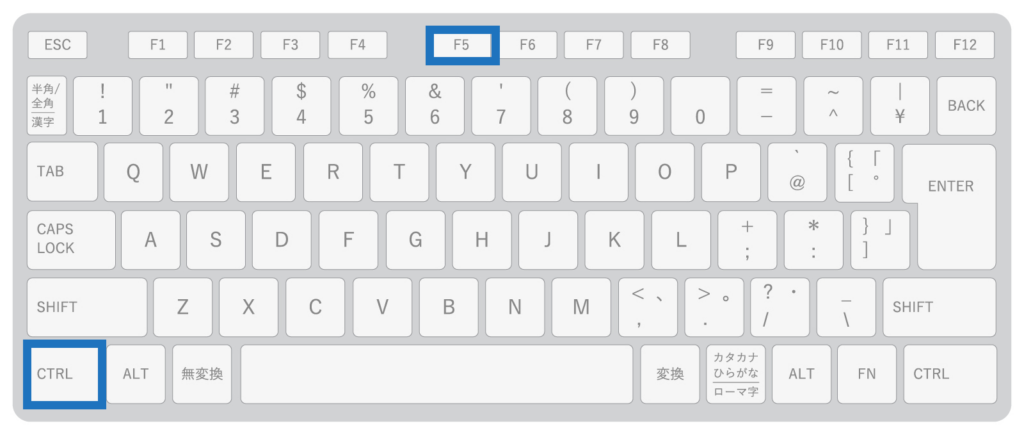
2. キャッシュのクリア
キャッシュをクリアして、ブラウザに保存された古い情報を削除します。ここではChromeを例に手順を紹介します。
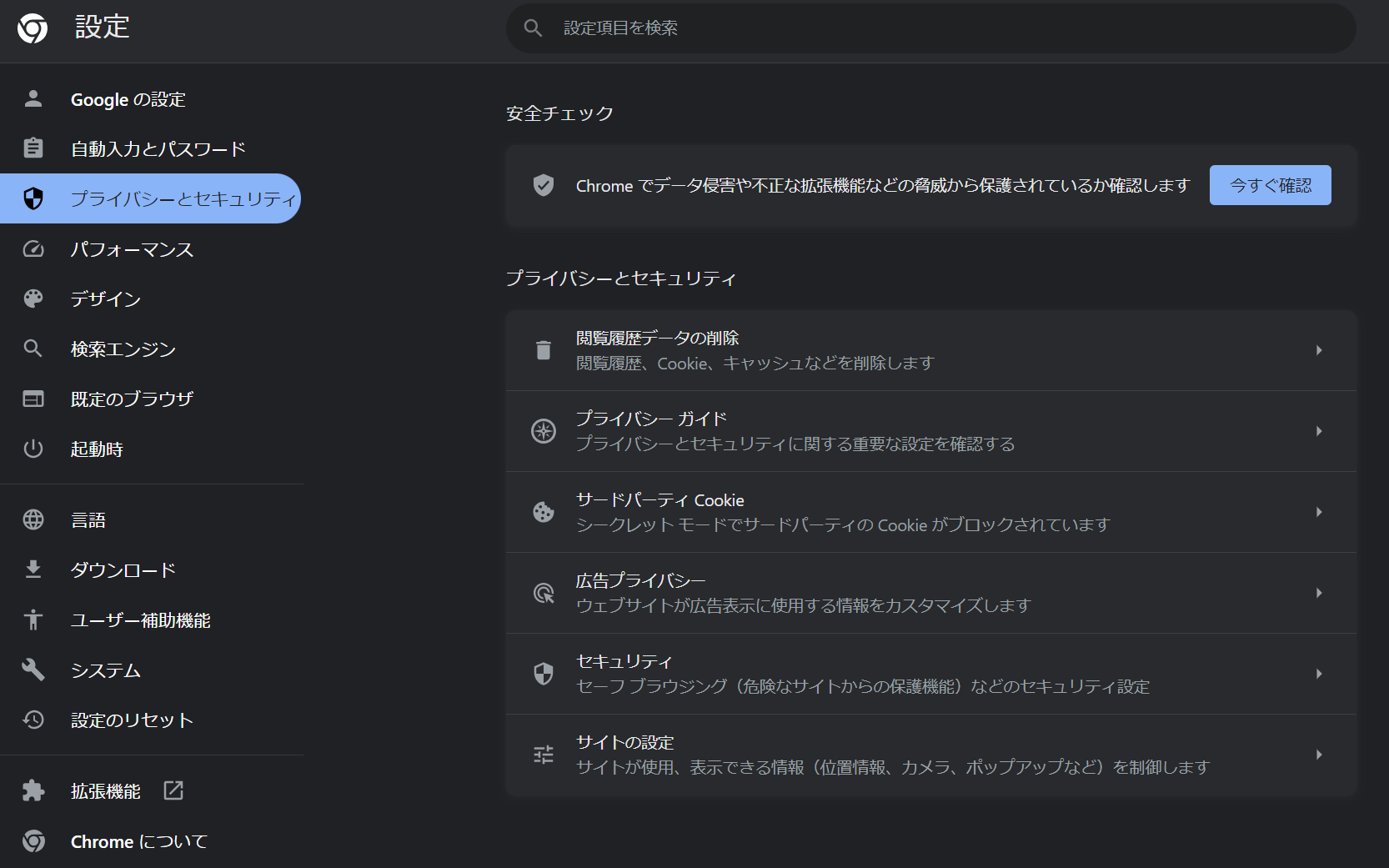
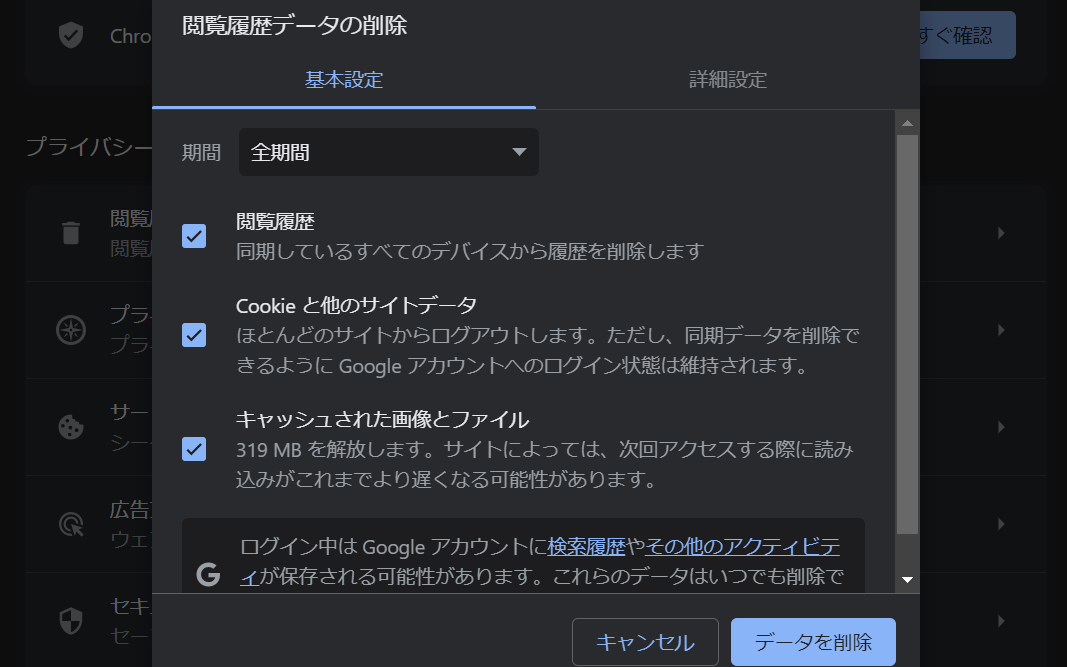
Chrome以外のブラウザの設定に関しては、各公式サイトをご覧ください。
- Microsoft Edge: 設定 > プライバシーとサービス > 閲覧データの消去
Microsoft Edge の閲覧履歴を表示または削除する - Firefox: 設定 > プライバシーとセキュリティ > 閲覧履歴の消去
最近の履歴を消去する - Safari (iOS): 設定 > Safari > 履歴とウェブサイトデータを消去
iPhone、iPad、iPod touch で Safari から閲覧履歴、キャッシュ、Cookie を消去する
3. プライベートブラウジングの使用
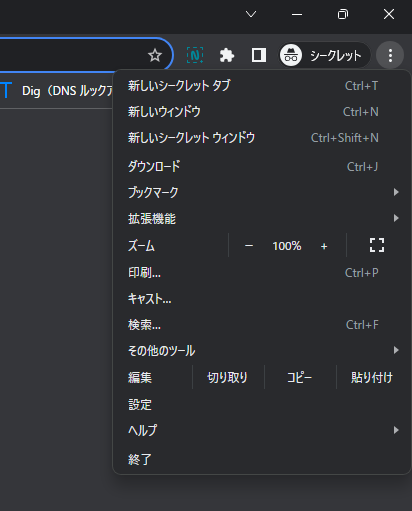
プライベートブラウジング(シークレットモード)を使用すると、キャッシュを利用せず、毎回サーバーから最新の情報を取得できます。Chromeの場合、右上の縦に並んだ3つの点をクリックし、「新しいシークレットウィンドウ」を選択して起動します。
シークレットウィンドウではIDやパスワードの再入力を求められることがありますが、入力することでテストページやWordPressの画面にアクセスできます。
他のブラウザでの設定方法は以下をご覧ください
- Firefoxの場合
プライベートブラウジングを使用する - MicrosoftEdgeの場合
InPrivate ブラウズを使用する
まとめ
これらの手段を試してもページが正しく更新されない場合、ネットワークの問題やサーバー側の問題が原因かもしれません。その場合は、Webサイトの管理者に問い合わせるか、しばらく時間をおいて再試行してください。
